
Formatowanie dokumentu w innym języku w Pages na iPhonie
Język i region dokumentu określają formatowanie stosowane w tekście: na przykład, czy znakami dziesiętnymi są przecinki, czy kropki, jaki jest symbol waluty, w których miejscach mają być łamane wyrazy oraz w jaki sposób przedstawiane są daty (dzień/miesiąc/rok lub miesiąc/dzień/rok).
Możesz utworzyć dokument używający formatowania stosowanego w innym języku, pod warunkiem, że na liście preferowanych języków urządzenia znajduje się więcej niż jeden język. Aby używać w dokumencie innego języka, musisz dodać w ustawieniach źródło wprowadzania dla tego języka (na przykład inny układ klawiszy).
Porada: W iOS 15 lub nowszym możesz przetłumaczyć tekst w dokumencie na inny język, a następnie zdecydować, czy skopiować to tłumaczenie, zastąpić tekst tłumaczeniem i nie tylko. Zaznacz tekst, który chcesz przetłumaczyć, a następnie stuknij w Tłumacz. Aby dowiedzieć się więcej o funkcji tłumaczenia, zajrzyj do Podręcznika użytkownika iPhone'a.
Konfigurowanie klawiatury lub innego źródła wprowadzania dla innego języka
Aby używać w dokumencie innego języka, skonfiguruj najpierw źródło wprowadzania dla tego języka (na przykład odpowiednią klawiaturę lub paletę znaków). Jeśli dodasz na urządzeniu klawiaturę przeznaczoną do określonego języka, język ten zostanie automatycznie dodany do listy preferowanych języków na urządzeniu.
Stuknij w Ustawienia na ekranie początkowym, a następnie stuknij w Ogólne.
Stuknij w Klawiatura > Klawiatury > Dodaj klawiaturę, a następnie stuknij w klawiaturę, której chcesz użyć.
Aby uzyskać więcej informacji na temat używania różnych języków i klawiatur, zajrzyj do podręcznika użytkownika swojego urządzenia.
Jeśli aplikacja Pages jest otwarta, zakończ jej pracę i otwórz ją ponownie, aby rozpoznała wybrane źródło wprowadzania.
Aby przełączyć na inne źródło wprowadzania, naciśnij i przytrzymaj
 na dole klawiatury, a następnie wybierz żądane źródło wprowadzania.
na dole klawiatury, a następnie wybierz żądane źródło wprowadzania.
Jeżeli przełączysz na język pisany w innym kierunku, niż bieżący język, punkt wstawiania zostanie przeniesiony na właściwą dla wybranego języka stronę dokumentu. Na przykład, jeżeli przełączysz źródło wprowadzania z polskiego na hebrajskie, punkt wstawiania przeniesiony zostanie na prawą stronę dokumentu.
Tworzenie dokumentu z formatowaniem dostosowanym do innego języka
Gdy tworzysz nowy dokument, liczby, daty, godziny oraz waluty w tabelach i na wykresach mogą być automatycznie formatowane zgodnie z zasadami obowiązującymi w określonym języku i regionie. Możesz chcieć tak zrobić, jeśli zamierzasz udostępnić dokument osobie z innego regionu.
Na przykład, w niektórych regionach jako symbol dziesiętny stosowana jest kropka, a nie przecinek, używane są inne symbole walut lub liczby wyświetlane są od prawej do lewej, a nie od lewej do prawej.
Ten wybór języka dotyczy tylko bieżącego dokumentu.
Stuknij w
 na górze ekranu menedżera dokumentów w widoku przeglądania.
na górze ekranu menedżera dokumentów w widoku przeglądania.Stuknij w
 w prawym górnym rogu Palety szablonów, a następnie wybierz inny język (wyświetlenie języków może wymagać stuknięcia w bieżący język).
w prawym górnym rogu Palety szablonów, a następnie wybierz inny język (wyświetlenie języków może wymagać stuknięcia w bieżący język).Stuknij w Ustawienia w lewym górnym rogu menu języka, stuknij w Gotowe, a następnie stuknij w szablon, którego chcesz użyć.
Gdy wybierzesz nowy język, tytuły szablonów, tekst oraz niektóre narzędzia formatowania ulegają zmianie zgodnie z wybranym językiem.
Gdy wyświetlasz dokument używający innego języka i formatowania, niż język i formatowanie używane na Twoim urządzeniu, na dole dokumentu pojawia się komunikat informujący o używanym formatowaniu. Aby zobaczyć przykłady różnic w formatowaniu, stuknij w nazwę języka w tym komunikacie.
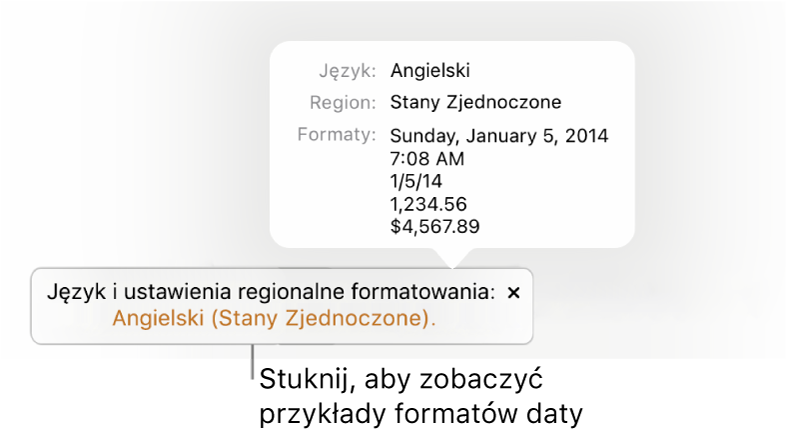
Uwaga: Pisownia jest sprawdzana zgodnie z językiem używanej klawiatury, a nie z językiem dokumentu.
Zmienianie języka i formatowania dokumentu
Po utworzeniu dokumentu możesz zmienić ustawienia języka w tym dokumencie, gdy jest on otwarty.
Uwaga: Nie można zmienić tego ustawienia w dokumencie udostępnianym.
Stuknij w przycisk Więcej na pasku narzędzi, stuknij w Opcje dokumentu, a następnie stuknij w Język i region.
Stuknij w Język i wybierz nowy język.
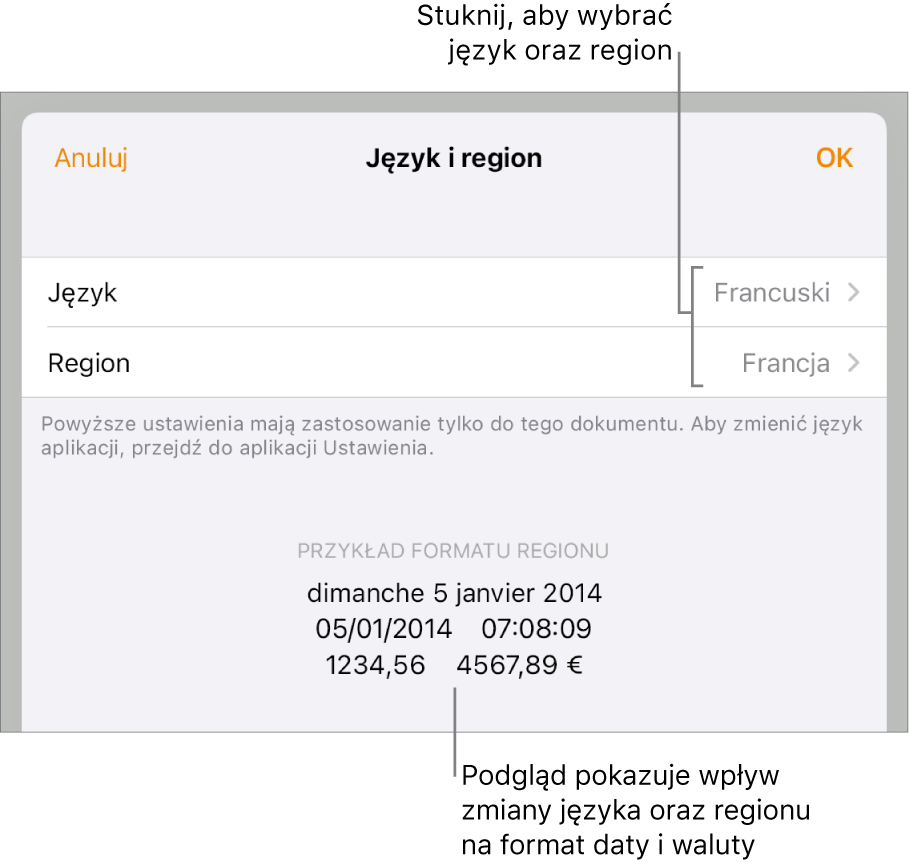
Wybranie z menu podręcznego Język pierwszej pozycji (System — język) powoduje ustawienie w dokumencie języka i regionu używanych na urządzeniu. Jeśli zmienisz później ustawienia językowe urządzenia lub dokument zostanie otworzony na urządzeniu z innymi ustawieniami językowymi, język i region dokumentu zostaną automatycznie dostosowane do ustawień urządzenia urządzenie. Jeśli jednak udostępnisz dokument, wszyscy użytkownicy będą widzieć go z wybranymi przez Ciebie ustawieniami języka i regionu Twojego urządzenia.
Stuknij w Region (jeśli pozycja ta jest aktywna) i wybierz region.
Stuknij w Gotowe.
Gdy zmienisz język i region dokumentu, każde nowe dane wprowadzane do tabeli lub wykresu będą odpowiadały nowemu językowi. W przypadku istniejących danych w tabelach i na wykresach, język ulega zmianie w datach (zmieniają się na przykład nazwy miesięcy), natomiast nie ulegają zmianie znaki interpunkcyjne w datach oraz kolejność zapisu dnia, miesiąca i roku. Zmieniają się natomiast znaki interpunkcyjne w liczbach (na przykład separator dziesiętny oraz separator tysięcy).